转转大师pdf分割怎么使用
时间:2022-08-12 17:15:23作者:极光下载人气:23
我们在使用转转大师pdf转换器软件的时候,该软件有很多功能可以使用,同时由于功能较多一些小伙伴可能不知道如何使用,其实这些功能使用起来都是非常简单的,一般想要进行某些格式的转换的话,点击pdf转换然后选择自己需要转换的格式进行相应的转换即可,如果想要对pdf文件进行一些处理,比如pdf分割、pdf密码解除、pdf合并等相关设置,就可以使用pdf处理选项进行操作,当然还有其他的功能选项可以选择,今天小编就给大家介绍一下关于pdf分割功能的使用方法,感兴趣的小伙伴可以看看小编是如何在该转换器中进行操作的,下面是具体的操作方法。

方法步骤

大小:14.1 MB版本:v6.0.1.2 官方版环境:WinXP, Win7, Win8, Win10, WinAll
- 进入下载
1.首先点击页面上方的【pdf处理】选项,然后在左侧的页面有多个选项,点击【pdf分割】,然后将需要分割的文件拖进中间方框中,也可以点击添加文件。
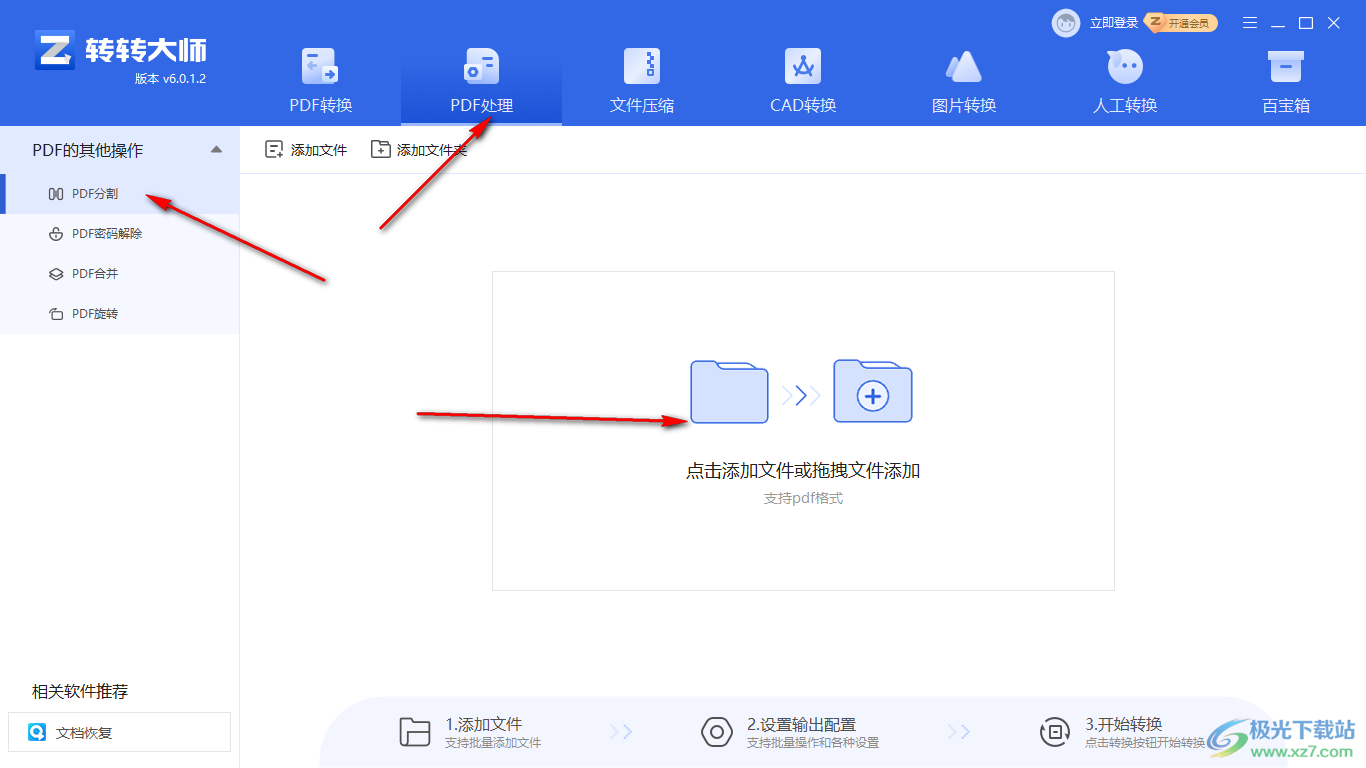
2.随后在添加文件之后,在页面下方可以点击更改保存位置,由于不是vip会员,因此之后选择【按页分割】,随后在后面方框中输入你需要按多少页面进行分割,小编这里是1-结束页。

3.然后点击【开始转换】,随后会有一个提示框弹出,点击【继续转换】。

4.在页面右侧可以看到有三个图标,点击第一个图标可以重新进行分割。
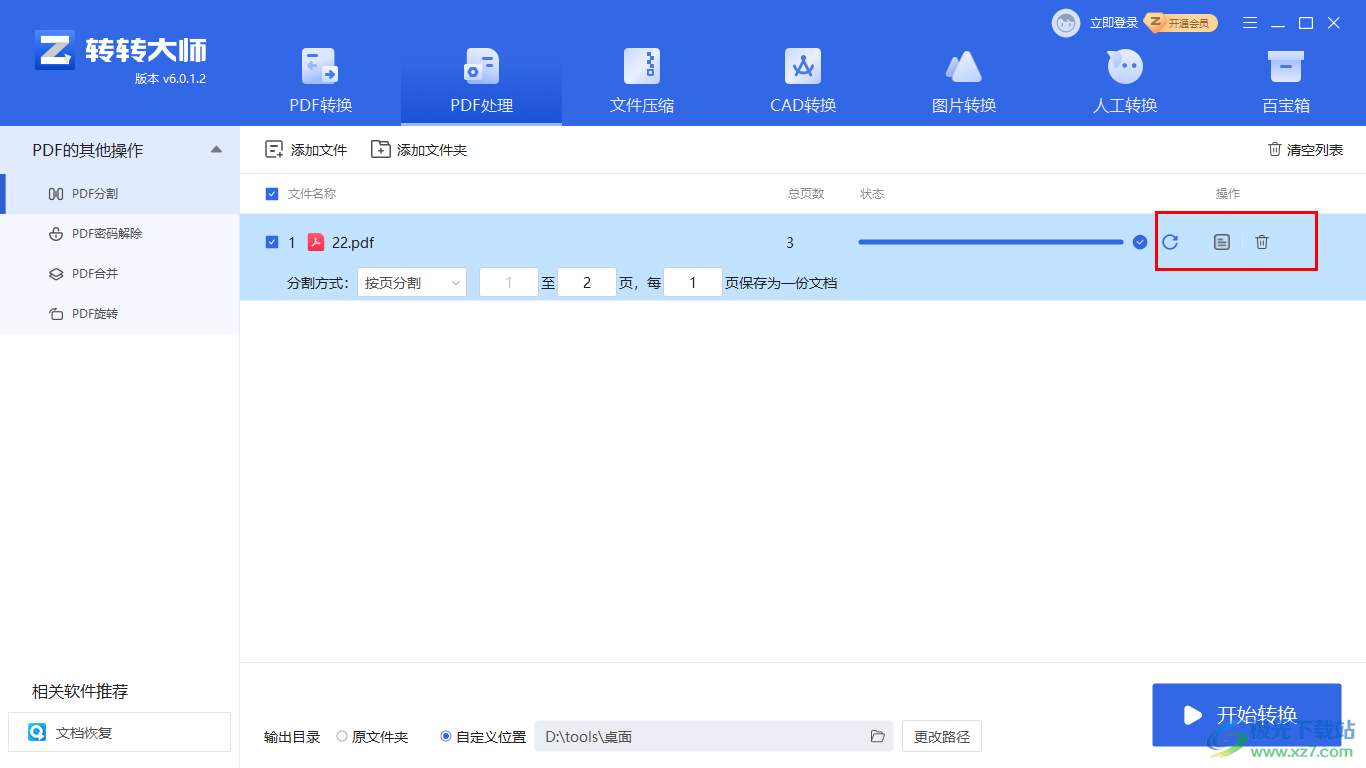
5.点击第二个图标之后,就可以查看到我们分割好的文件,如图所示。第三个图标是删除,根据自己的需要是否删除。

6.如果想要继续进行分割文件,则点击【添加文件】或【添加文件夹】,在打开的页面中,选择需要分割的文件或者文件夹就可以添加进来,进行分割设置了。

将pdf文件通过转转大师pdf转换器软件进行分割操作,是十分方便的,如果开通了会员,还能进行自定义分割,感觉自己的需要进行分割成多个文档,有需要的小伙伴可以看看。
相关推荐
相关下载
热门阅览
- 1百度网盘分享密码暴力破解方法,怎么破解百度网盘加密链接
- 2keyshot6破解安装步骤-keyshot6破解安装教程
- 3apktool手机版使用教程-apktool使用方法
- 4mac版steam怎么设置中文 steam mac版设置中文教程
- 5抖音推荐怎么设置页面?抖音推荐界面重新设置教程
- 6电脑怎么开启VT 如何开启VT的详细教程!
- 7掌上英雄联盟怎么注销账号?掌上英雄联盟怎么退出登录
- 8rar文件怎么打开?如何打开rar格式文件
- 9掌上wegame怎么查别人战绩?掌上wegame怎么看别人英雄联盟战绩
- 10qq邮箱格式怎么写?qq邮箱格式是什么样的以及注册英文邮箱的方法
- 11怎么安装会声会影x7?会声会影x7安装教程
- 12Word文档中轻松实现两行对齐?word文档两行文字怎么对齐?
网友评论